Los ist eine beeindruckende Möglichkeit, Verzeichnisse in Ihrer Shell mit Lesezeichen zu versehen. Es ermöglicht Ihnen, Verknüpfungen zu langen und komplizierten Pfaden in Linux zu erstellen. Auf diese Weise müssen Sie unter Linux keine langen und komplizierten Pfade mehr eingeben oder sich merken.
Wenn Sie beispielsweise ein Verzeichnis ~/Documents/Phone-Backup/Linux-Docs/Ubuntu/ haben , mit gogo , können Sie einen Alias (einen Kurznamen) erstellen, zum Beispiel Ubuntu um darauf zuzugreifen, ohne den gesamten Pfad mehr eingeben zu müssen. Unabhängig von Ihrem aktuellen Arbeitsverzeichnis können Sie in ~/cd Documents/Phone-Backup/Linux-Docs/Ubuntu/ wechseln indem Sie einfach den Alias Ubuntu verwenden .
Lesen Sie auch :bd – Gehen Sie schnell zurück zu einem übergeordneten Verzeichnis, anstatt wiederholt „cd ../../..“ einzugeben
Außerdem können Sie Aliase erstellen, um sich direkt mit Verzeichnissen auf Remote-Linux-Servern zu verbinden.
So installieren Sie Gogo in Linux-Systemen
Um Gogo zu installieren , klonen Sie zuerst das gogo -Repository von Github und kopieren Sie dann die gogo.py in ein beliebiges Verzeichnis in Ihrem PFAD Umgebungsvariable (falls Sie bereits die ~/bin/ Verzeichnis, Sie können es hier platzieren, andernfalls erstellen Sie es).
$ git clone https://github.com/mgoral/gogo.git $ cd gogo/ $ mkdir -p ~/bin #run this if you do not have ~/bin directory $ cp gogo.py ~/bin/
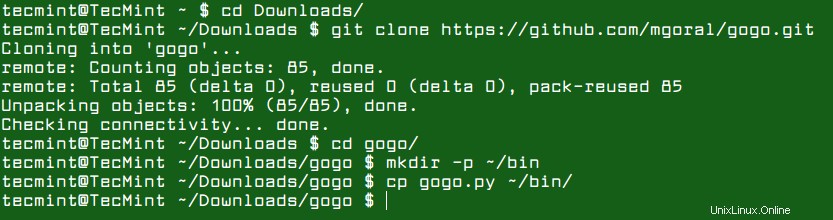
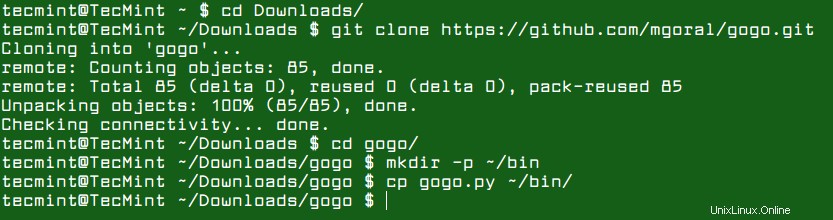
Fügen Sie dann eine Funktion aus gogo.sh hinzu zu Ihrem ~/.bashrc (für Bash) oder ~/.zshrc (für Zsh) Datei und verifizieren Sie sie wie gezeigt.
$ cat gogo.sh >> ~/.bashrc $ tail ~/.bashrc OR $ cat gogo.sh >> ~/.zshrc

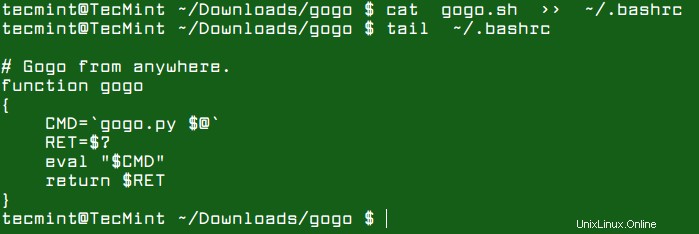
So verwenden Sie Gogo in Linux-Systemen
Um mit der Verwendung von gogo zu beginnen , müssen Sie sich abmelden und wieder anmelden, um es zu verwenden. Gogo speichert seine Konfiguration in ~/.config/gogo/gogo.conf Datei (die automatisch erstellt werden sollte, wenn sie nicht existiert) und hat die folgende Syntax.
# Comments are lines that start from '#' character. default = ~/something alias = /desired/path alias2 = /desired/path with space alias3 = "/this/also/works" zażółć = "unicode/is/also/supported/zażółć gęślą jaźń"
Wenn Sie gogo ausführen wird ohne Argumente ausgeführt, wird es in das Verzeichnis verschoben, das standardmäßig angegeben ist. dieser Alias ist immer verfügbar, auch wenn er nicht in der Konfigurationsdatei enthalten ist, und verweist auf $HOME Verzeichnis.
Um die aktuellen Aliase anzuzeigen, verwenden Sie -l schalten. Aus dem folgenden Screenshot können Sie sehen, dass der Standard auf ~/home/tecmint zeigt das ist das des Benutzers tecmint Home-Verzeichnis auf dem System.
$ gogo -l

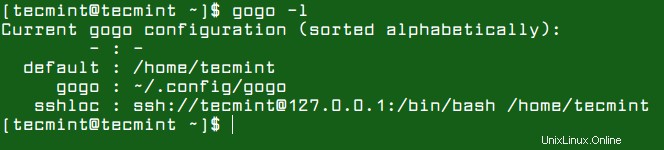
Unten sehen Sie ein Beispiel für die Ausführung von gogo ohne Argumente.
$ cd Documents/Phone-Backup/Linux-Docs/ $ gogo $ pwd

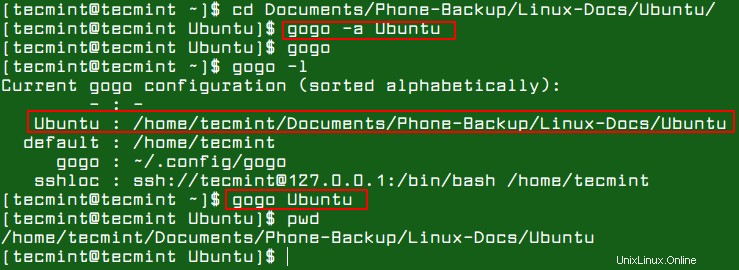
Um eine Verknüpfung zu einem langen Pfad zu erstellen, wechseln Sie in das gewünschte Verzeichnis und verwenden Sie -a -Flag, um einen Alias für dieses Verzeichnis in gogo hinzuzufügen , wie gezeigt.
$ cd Documents/Phone-Backup/Linux-Docs/Ubuntu/ $ gogo -a Ubuntu $ gogo $ gogo -l $ gogo -a Ubuntu $ pwd

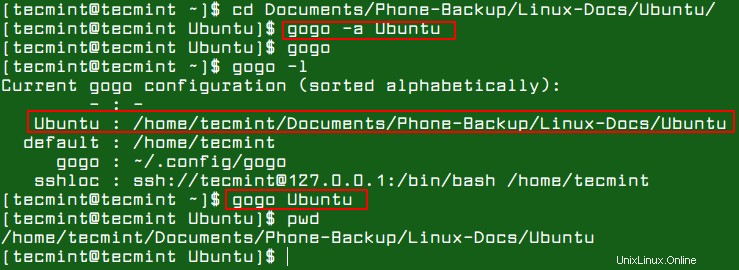
Sie können auch Aliase erstellen, um sich direkt mit Verzeichnissen auf einem Remote-Linux-Server zu verbinden. Fügen Sie dazu einfach die folgenden Zeilen zur gogo-Konfigurationsdatei hinzu, auf die Sie mit -e zugreifen können Flag, wird dies den Editor verwenden, der in der $EDITOR-Umgebung angegeben ist Variable.
$ gogo -e
Eine Konfigurationsdatei wird geöffnet, fügen Sie diese folgenden Zeilen hinzu.
sshroot = ssh://[email protected]:/bin/bash /root/ sshtdocs = ssh://[email protected] ~/tecmint/docs/
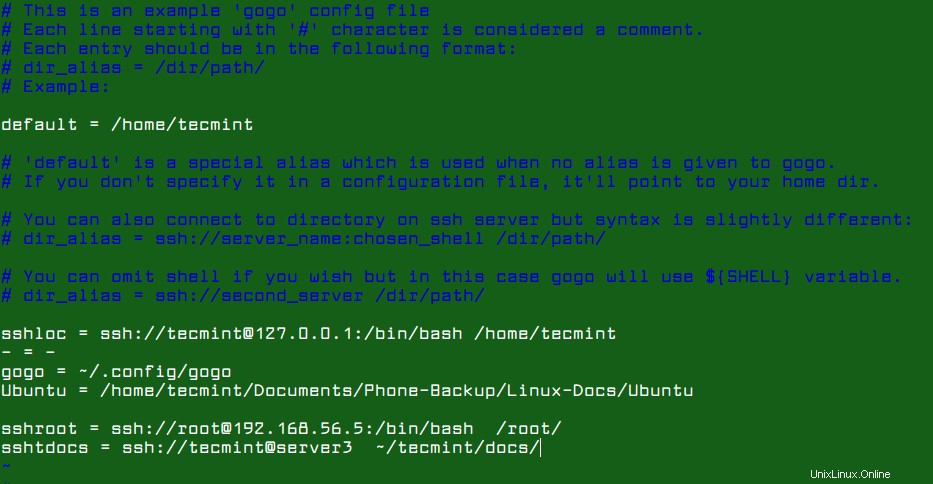
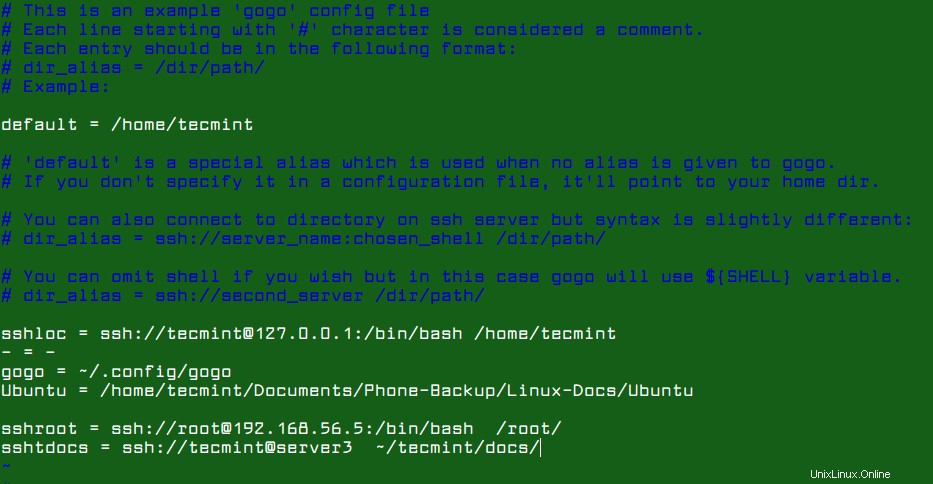
Um die gogo-Hilfemeldung anzuzeigen, verwenden Sie den -h Option.
$ gogo -h
Eine bemerkenswerte Einschränkung von gogo ist die fehlende Unterstützung für die automatische Vervollständigung – beim Zugriff auf Unterverzeichnisse/untergeordnete Verzeichnisse unter einem langen Alias-Pfad.
Gogo-Github-Repository :https://github.com/mgoral/gogo
Los ist eine bemerkenswerte Methode, die sich als nützlich erweist, um Verknüpfungen zu langen und komplizierten Pfaden in Linux zu erstellen. Probieren Sie es aus und teilen Sie Ihre Meinung dazu mit oder stellen Sie Fragen über das Kommentarformular unten.